升级到 Unity 2021 LTS
此页面列出了 Unity 2021 LTS 版本中的更改,这些更改可能会在您从 2020 版本升级到 2021 LTS 时影响现有项目。
注意:2021 LTS 也称为 2021.3。
页面大纲
- 渲染管线一系列将场景内容显示在屏幕上的操作。Unity 允许您从预构建的渲染管线中进行选择,或编写自己的渲染管线。 更多信息
在 词汇表 中查看 - 设备模拟器
- 环境光照
- 环境光照:环境探针和天空盒反射探针现在会自动烘焙。
- 启用代码覆盖率首选项
- 粒子系统力场
- 粒子系统开始延迟 + 距离发射速率
- BuildReport - PackedAssets
- 地形 API 退出实验(WIP)
- Texture2D.Resize 重命名为 Reinitialize
- Android 更改
- UI 工具包 - Image 的默认 scaleMode 已更改
- Mono 升级行为更改
- 自适应性能
- RenderTexture DepthStencilFormat
- 图形格式 DepthAuto、ShadowAuto 和 VideoAuto 已弃用
- WebGL:将 Emscripten 更新到 2.0.19
- 渐进式 GPU 光照贴图放弃了对 CPU OpenCL 设备的支持
- OnPostprocessAllAssets 行为更改
- 混合点光源和聚光灯,在没有阴影的情况下,在减色光照模式下烘焙直接光照
- 着色器关键字系统改进
- Unity 支持 .NET Standard 2.1 API
- 已删除 Windows XR 插件
渲染管线
此升级指南描述了如何将 Unity 的内置渲染管线升级到 2021 版本。要将其他渲染管线升级到 2021 版本,请参阅
要升级其他包,请参阅您正在使用的包的文档。
设备模拟器
设备模拟器 现在是编辑器的一部分,可以通过游戏窗口访问。要设置设备模拟器,请将 UnityEngine.Device 命名空间添加到 Screen、Application 和 SystemInfo 类:UnityEngine.Device.Screen; UnityEngine.Device.Application; UnityEngine.Device.SystemInfo;
要切换到 UnityEngine.Device,请在您要与模拟器一起使用的每个脚本中添加以下逻辑: using Screen = UnityEngine.Device.Screen; using Application = UnityEngine.Device.Application; using SystemInfo = UnityEngine.Device.SystemInfo; 新的命名空间 UnityEngine.Device 会从模拟器(在编辑器中)平滑过渡到具有运行时构建的实际设备 API。
环境光照
编辑器现在会自动烘焙默认的 天空盒一种特殊类型的材质,用于表示天空。通常是六面体。 更多信息
在 词汇表 中查看 探针和 环境探针,并保留该数据,直到您手动烘焙 场景场景包含游戏环境和菜单。将每个唯一的场景文件视为一个唯一的关卡。在每个场景中,您放置环境、障碍物和装饰物,本质上是设计和构建游戏的各个部分。 更多信息
在 词汇表 中查看。升级后,没有 环境光照不来自任何特定方向的光线,并向场景的所有方向提供相等的光线。 更多信息
在 词汇表 中查看 贡献的场景可能在视觉上发生变化。要恢复这些场景的原始外观,请将环境光照 强度乘数 设置为 0。或者,将天空盒设置为黑色,烘焙场景,然后将天空盒重置为您首选的天空颜色。
环境光照:环境探针和天空盒反射探针现在会自动烘焙。
Unity 的渐进式 光照贴图器Unity 中的一种工具,根据场景中灯光和几何体的排列烘焙光照贴图。 更多信息
在 词汇表 中查看 现在默认会为每个场景自动生成环境探针和天空盒 反射探针一种渲染组件,它捕捉周围环境的球形视图,就像相机一样。然后捕获的图像将存储为立方体贴图,可供具有反射材质的物体使用。 更多信息
在 词汇表 中查看。这意味着场景会根据 **灯光** 设置面板中的 **环境** 选项卡中的设置自动接收环境光照。编辑器会在环境光照发生变化时更新环境探针和天空盒反射探针,直到您生成光照。当您使用 **生成光照** 控件进行烘焙时,编辑器将停止更新探针,并且仅在下次烘焙时再次更新探针。当您启用 **自动生成** 选项时,编辑器将继续在环境光照发生变化时更新探针。如果您生成了光照,然后通过从项目中删除光照数据资产来删除此光照数据,则编辑器会自动再次生成环境探针和天空盒反射探针。
升级项目时,有一种情况需要采取行动。当您不希望在项目中使用任何环境光照贡献,而该项目也
- 没有光照数据资产。
- 没有启用 **自动生成**。
- 环境贡献设置为除黑色以外的其他颜色。
在这种情况下,导航到 **窗口** > **渲染** > **灯光设置** > **环境**,通过进行以下更改之一来禁用自动生成的环境探针和天空盒反射探针的环境贡献
- 选项 1:将 **强度乘数** 设置为 0。
- 选项 2:使用黑色 **天空盒材质**。
- 选项 3:在 **颜色** 或 **渐变** 模式下,为 **源** 使用黑色。
启用代码覆盖率首选项
用于管理代码覆盖率的用户界面已从常规首选项移动到 代码覆盖率包 中。
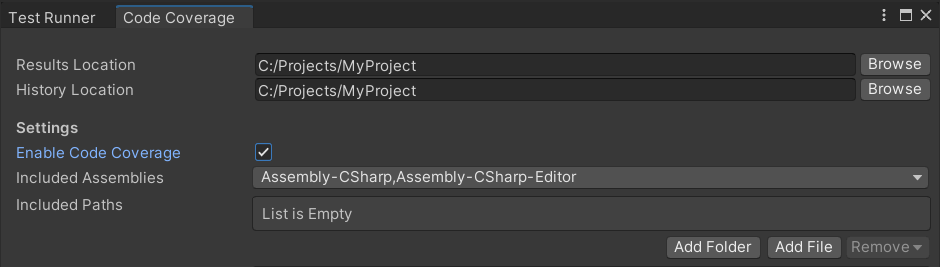
代码覆盖率包作为发布包,可通过 Unity 2019.3 及更高版本的包管理器获得。最新版本为 1.0.0。
您可以使用以下方法之一启用代码覆盖率
- 安装 代码覆盖率包,打开 代码覆盖率窗口(**窗口** > **分析** > **代码覆盖率**),然后选择 启用代码覆盖率。
- 在批处理模式下使用 命令行参数
-enableCodeCoverage。 - 使用
Coverage.enabledAPI。示例类
// Create a new C# script called CodeCoverageMenuItem and place it
// under the Editor folder.
// This class creates a toggle menu item under Code Coverage > Enable
// Code Coverage. Use it to enable/disable Code Coverage.
using UnityEditor;
using UnityEngine.TestTools;
class CodeCoverageMenuItem
{
const string EnableCodeCoverageItemName = "Code Coverage/Enable Code Coverage";
[MenuItem(EnableCodeCoverageItemName, false)]
static void EnableCodeCoverage()
{
Coverage.enabled = !Coverage.enabled;
}
[MenuItem(EnableCodeCoverageItemName, true)]
static bool EnableCodeCoverageValidate()
{
Menu.SetChecked(EnableCodeCoverageItemName, Coverage.enabled);
return true;
}
}
粒子系统力场
以前,某些力场属性在不同的帧速率下(或如果使用时间管理器设置中的时间缩放)的行为有所不同
粒子系统一种组件,通过在场景中生成和动画大量小的 2D 图像来模拟液体、云和火焰等流体实体。 更多信息
在 词汇表 中查看 现在使用 30fps 的参考帧速率作为模拟的基础。如果您的应用程序以不同的帧速率运行,则以下设置与早期版本的 Unity 相比可能会有所不同
- 重力
- 旋转
- 矢量场
如果这些设置受到影响,请调整受影响区域的强度以获得所需的显示效果。
粒子系统开始延迟 + 距离发射速率
以前,距离发射速率会忽略开始延迟设置。现在,如果定义了开始延迟设置,它会延迟基于距离的发射开始。
如果此字段以前已设置,您可能需要调整它。
BuildReport - PackedAssets
PackedAssets.file 已被标记为已弃用,没有直接替换。以前,它包含一个整数,表示 BuildReport.files 中的文件 ID 或索引。要查找 BuildReport 文件,请使用 PackedAssets.shortPath。
地形 API 退出实验(WIP)
实验性的 地形场景中的地形。地形游戏对象将一个大型平面添加到您的场景中,您可以使用地形检查器窗口来创建详细的地形。 更多信息
在 词汇表 中查看 API 已移至非实验性命名空间。地形 API 还有一些其他细微的更改。如果您使用过实验性的地形 API,请改用以下 API
-
UnityEngine.TerrainTools; -
UnityEditor.TerrainTools; -
UnityEngine.TerrainUtils;
以下是 API 更改的完整列表
- 在大多数情况下,
UnityEngine.Experimental.TerrainAPI和UnityEditor.Experimental.TerrainAPI现在分别为UnityEngine.TerrainTools和UnityEditor.TerrainTools。某些运行时 API 已移至新的UnityEngine.TerrainUtils命名空间。 TerrainPaintTool<T>类的GetDesc()已重命名为GetDescription()。TerrainUtility类已从UnityEngine.Experimental.TerrainAPI移至UnityEngine.TerrainUtils。TerrainUtility.TerrainMap类不再是内部类,属于UnityEngine.TerrainUtils命名空间。TerrainMap.TileCoord结构不再在TerrainMap类中,已重命名为TerrainTileCoord,现在也是UnityEngine.TerrainUtils命名空间的一部分。UnityEditor.Experimental.TerrainAPI.BrushPreviewMode枚举已重命名为TerrainBrushPreviewMode,并移至UnityEditor.TerrainTools命名空间。TerrainPaintUtilityEditor.BuiltinPaintMaterialPasses枚举已从TerrainPaintUtilityEditor类移至UnityEditor.TerrainTools命名空间。它也已重命名为TerrainBuiltinPaintMaterialPasses。IOnInspectorGUI中的三个ShowBrushGUI函数已合并为一个函数,使用默认参数值,而不是不同的重载函数。-
TerrainFilter已删除。请改用System.Predicate<Terrain>。
Texture2D.Resize 重命名为 Reinitialize
Texture2D.Resize 及其重载已重命名为 Texture2D.Reinitialize。
API 更新程序应自动重命名。如果没有,请将 Texture2D.Resize 的任何用法更改为 Texture2D.Reinitialize。
Android 更改
Android 构建管线的大部分现在是增量的,Unity 删除了以前构建管线中的以下功能
- Unity 现在不再将位于 **Assets** / **Plugins** / **Android** / **[res, assets]** 中的 Gradle一个 Android 构建系统,它自动化了多个构建过程。这种自动化意味着许多常见的构建错误不太可能发生。 更多信息
查看 术语表 项目资源复制到 Gradle 项目中。- 以前你可以将 Gradle 资源放在此文件夹中,Unity 会将它们复制到 Gradle 项目中。现在您应该使用 AAR 或 androidlib 插件 将额外的 Gradle 资源传递给应用程序。
- 如果您将项目资源放在此文件夹中,Unity 将显示构建错误消息。
- Unity 现在不再忽略 **GENERATED BY UNITY. REMOVE THIS COMMENT TO PREVENT OVERWRITING WHEN EXPORTING AGAIN** 注释中的文件。
- 以前,如果您删除了此注释,Unity 不会覆盖文件。如果您没有删除注释,Unity 将始终重新生成 build.gradle、manifest 和 UnityPlayerActivity 文件。
- 如果您想使用新的构建管道使您的更改持久化,请使用模板。
- 当您导出 Android 项目时,Unity 现在不再创建符号 zip 包。符号现在位于 **unityLibrary\symbols** 目录中,您可以将其压缩。更改此行为的原因是,在导出项目时并非所有符号文件都可用;Gradle 在构建应用程序时会生成 `libil2cpp.so` 符号。
- 更改了 Unity 检查 obb 是否与 apkUnity 生成的 Android 包格式。APK 在您选择“文件”>“构建并运行”时会自动部署到您的设备。 更多信息
查看 术语表 兼容的方式。apk 和 obb 现在都具有内部的 unity_obb_guid 文件,如果它们的内容匹配,Unity 会将它们视为兼容。 - 对于使用 PatchPackage 的自定义构建 脚本一段代码,允许您创建自己的组件,触发游戏事件,随着时间的推移修改组件属性,并以任何您喜欢的方式响应用户输入。 更多信息
查看 术语表,请注意,**Patch/Patch & Run** 现在适用于所有类型的资源,并且不需要脚本专用构建。
默认的 mainTemplate.gradle 文件已更改。如果您使用自定义主模板,则必须重新生成它并在其上重新应用您的更改。否则,如果您的应用程序使用 Resources.Load,它可能会遇到性能下降。
UI 工具包 - Image 的默认 scaleMode 已更改
默认的 Image.scaleMode 已从 ScaleAndCrop 更改为 ScaleToFit。
图像的预期行为是按元素的大小缩放,因此我们将 Image.scaleMode 的默认值更改为 ScaleToFit。如果您没有覆盖 Image 缩放模式,一些裁剪的图像可能会缩小以适应元素的大小。如果 ScaleAndCrop 是您的图像的预期模式,您可以通过在您的 UXML 文件内联样式中添加以下值来覆盖它们的样式
-unity-background-scale-mode: scale-and-crop;
您也可以创建一个包含覆盖的样式类,并将它应用于需要 ScaleAndCrop 的图像。
Mono 升级行为更改
底层的 C# 运行时 Mono 在最新版本中已升级。这包括来自 Mono 上游版本的许多修复,以及一些值得注意的行为变化。
-
Directory.GetFiles不再保证返回排序的列表。- 以前,这始终返回按字母顺序排序的项目列表。如果您的项目需要每次都按相同顺序返回项目,请对返回的列表进行排序。例如:var files =
Directory.GetFiles(dir).OrderBy(f => f);
- 以前,这始终返回按字母顺序排序的项目列表。如果您的项目需要每次都按相同顺序返回项目,请对返回的列表进行排序。例如:var files =
-
Object.GetHashCode现在返回不同的值,不应在操作系统之间作为确定性哈希算法使用。- 一般来说,您不应该在当前进程之外使用
GetHashCode的结果,即不要对其进行序列化或期望它在下次代码在新的进程中运行时保持一致。Unity 建议使用确定性哈希算法,例如 MD5。
- 一般来说,您不应该在当前进程之外使用
- 一些错误修复导致抛出了新的异常。此外,一些异常消息的内容已更改。
- 这种新的行为在自动化测试场景中尤其明显,如果测试正在解析日志以查找特定异常消息,则可能需要更改预期行为。
自适应性能
自适应性能包的 3.0 版现已推出。有关如何升级到 3.0 版的信息,请参阅 自适应性能升级指南。
RenderTexture DepthStencilFormat
以前,如果您将 RenderTexture.depth 属性设置为 32 位,您可能会根据平台获取 D24_S8。现在,如果您将其设置为 32 位,您将获得 D32_S8,如果当前平台支持,深度组件将为 32 位。但是,这将使该 深度缓冲区一个内存存储,它保存图像中每个像素的 z 值深度,其中 z 值是每个渲染像素从投影平面到深度的深度。 更多信息
查看 术语表 的内存使用量增加一倍。
新的 RenderTexture.depthStencilFormat 属性返回图形 API 用于在视频内存中创建资源的格式。您也可以使用此属性来请求特定格式。但是,并非所有平台都支持所有深度模板格式。当您将 DepthStencilFormat 属性设置为不受支持的格式时,Unity 会自动选择具有等于或大于深度和模板组件位的兼容格式。
升级
RenderTexture 资源现在会序列化您选择的深度模板格式。如果您使用的是以位数而不是格式进行操作的 API,则这些位会被映射到格式,然后序列化该格式。深度设置为超过 16 位的先前版本的 RenderTexture 资源将自动升级为使用 D24_S8。
在使用 DirectX 图形 API 的某些平台(例如 Windows)上,这会导致格式的深度位数减少,因为如果您将位数设置为大于 16,则图形后端将在内部选择 D32_S8 格式。为了确保所有平台上的一致升级,D24_S8 用于所有平台上的自动升级程序。但是,如果您在项目中具有 RenderTexture 资源,这可能会在项目的渲染输出中引入视觉伪影。查看这些资源,并在需要时将深度模板格式更改为 D32_S8。可能会出现以下问题
- 您使用的 RenderTexture 的内存大小可能会增加。但是,现在报告的内存是正确的。
- 现在,将深度属性设置为 32 位会为您提供 32 位深度组件,内存使用量会增加。为了避免这种情况,请将位数设置为 24,并在您的平台上支持的情况下使用 D24_S8。
- 如果平台不支持 D24_S8,Unity 默认会回退到兼容的格式 D32_S8。为了防止这种情况,在 检查器一个 Unity 窗口,显示有关当前选定游戏对象、资源或项目设置的信息,允许您检查和编辑值。 更多信息
查看 术语表 窗口中,禁用资源上的 启用兼容格式 属性。如果 Unity 不支持 D32_S8 格式并且无法回退,您将看到错误消息:RenderTexture.Create 失败:深度/模板格式不受支持。此平台上没有兼容的格式,或者在导入检查器中禁用了回退到兼容的格式。。在大多数情况下,要解决此问题,您可以打开 **启用兼容格式**。
图形格式 DepthAuto、ShadowAuto 和 VideoAuto 已弃用
以下图形格式现已弃用
- DepthAuto
- ShadowAuto
- VideoAuto
这些 **Auto** 格式对使用的确切格式不明确,并且可能会因平台而异。
删除这些已弃用格式的使用步骤取决于格式和用例。
对于 VideoAuto
要获取当前平台的自动视频格式,请使用 SystemInfo.GetGraphicsFormat(DefaultFormat.Video)。
对于 DepthAuto/ShadowAuto 用于指示仅深度渲染纹理。
GraphicsFormat API 通常使用 DepthAuto 或 ShadowAuto 来创建 渲染纹理一种特殊类型的纹理,在运行时创建和更新。要使用它们,首先创建一个新的渲染纹理,然后指定您的相机之一渲染到其中。然后,您可以在材质中使用渲染纹理,就像使用普通纹理一样。 更多信息
查看 术语表,只有深度渲染,没有颜色缓冲区。这种用例的示例是
renderTextureDescriptor.graphicsFormat = GraphicsFormat.ShadowAutoRenderTexture.GetTemporary(width, height, bits, GraphicsFormat.ShadowAuto)
要指示仅深度(非颜色)渲染,请使用 GraphicsFormat.None 作为新的颜色格式。 renderTextureDescriptor.graphicsFormat = GraphicsFormat.None;
如果您使用的是 ShadowAuto,请将 RenderTextureDescriptor 的 shadowSamplingMode 设置为 ShadowSamplingMode.CompareDepths 以在深度纹理上启用深度比较采样,并将代码更改为使用接受 RenderTextureDescriptor 的重载。 renderTextureDescriptor.shadowSamplingMode = ShadowSamplingMode.CompareDepths;
对于其他情况下的 DepthAuto/ShadowAuto
在某些情况下,DepthAuto/ShadowAuto 格式表示自动选择的适合当前平台的深度格式。要替换此情况下的弃用值,请使用 SystemInfo.GetGraphicsFormat(DefaultFormat.Depth/Shadow)
WebGL:将 Emscripten 更新到 2.0.19
高级用户可用的 asm.js 链接器目标不再可用。
- 在 Unity 2021.2 中,WebGL一个 JavaScript API,它在 Web 浏览器中渲染 2D 和 3D 图形。Unity Web 构建选项允许 Unity 将内容发布为 JavaScript 程序,这些程序使用 HTML5 技术和 WebGL 渲染 API 在 Web 浏览器中运行 Unity 内容。 更多信息
查看 术语表 平台使用的底层 Emscripten 编译器已更新为 2.0.19 版。这升级了本机代码对象文件格式,因此需要重新编译项目中的所有本机代码插件(C/C++ 代码插件)。如果您正在使用 Unity Asset Store一个不断增长的免费和商业资源库,由 Unity 和社区成员创建。提供各种各样的资源,从纹理、模型和动画到完整的项目示例、教程和编辑器扩展。 更多信息
查看 术语表 中的闭源第三方插件,例如,请记住询问作者是否提供适用于 Unity 2021.2 的更新版本。 - Emscripten 运行时 JavaScript 函数
Pointer_stringify()现在已弃用。改为调用函数UTF8ToString()将 UTF8 编码的空终止 C 字符串从 WebAssembly 堆编组到 JavaScript 字符串。
渐进式 GPU 光照贴图放弃了对 CPU OpenCL 设备的支持
渐进式 GPU 光照贴图不再支持 CPU OpenCL 设备。如果未找到支持的 GPU 但检测到 CPU OpenCL 设备,则警告消息会通知您该设备被跳过,并回退到渐进式 CPU 光照贴图。渐进式 CPU 光照贴图为基于 CPU 的 光照贴图一个预渲染的纹理,它包含光源对场景中静态对象的影响。光照贴图叠加在场景几何体之上,以创建照明效果。 更多信息
查看 术语表 计算提供了更好的性能。这种行为更改将自动发生,并且光照贴图应按预期计算。
OnPostprocessAllAssets 行为更改
当 Unity 在资源导入过程中调用 InitializeOnLoad 方法时,资源加载可能会失败。在资源导入期间,资源数据库处于更新状态,Unity 无法确定哪些资源已经导入。InitializeOnLoad 方法无法加载尚未导入的资源。
为了改进资源导入过程,OnPostprocessAllAssets 回调已得到增强。特别是,OnPostprocessAllAssets 回调
- 可以在域重新加载后执行初始化,此时资源数据库保证处于就绪状态。
- 包含
didDomainReload参数,如果域已重新加载,则将其设置为 true。 - 支持资源操作。这包括资源加载,其行为与通过菜单项加载资源相同。
- 已移出资源数据库导入循环。回调处理被推迟到资源导入完成为止。
将任何需要资源操作的域相关初始化逻辑移到 OnPostprocessAllAsset 回调中;不要在 InitializeOnLoad 方法中执行资源操作。
以下行为更改代码示例显示了资源操作以前是如何被推迟的。
示例 1
public class AssetPostprocessorTester1 : AssetPostprocessor
{
static void OnPostprocessAllAssets(string[] importedAssets, string[] deletedAssets, string[] movedAssets, string[] movedFromAssetPaths)
{
var assetPath = "Assets/hello.txt";
if (File.Exists(assetPath))
{
var txtObj = AssetDatabase.LoadAssetAtPath<TextAsset>("Assets/hello.txt");
AssetDatabase.DeleteAsset("Assets/hello.txt");
if (txtObj == null)
Debug.Log("New Behaviour: Asset object is unloaded");
else
Debug.Log("Old Behaviour: Asset is loaded for deleted asset!!");
}
}
}
示例 2
public class AssetPostprocessorTester2 : AssetPostprocessor
{
static void OnPostprocessAllAssets(string[] importedAssets, string[] deletedAssets, string[] movedAssets, string[] movedFromAssetPaths)
{
var assetPath = "Assets/SomeText.txt";
if (!File.Exists(assetPath))
{
File.WriteAllText(assetPath, "hello world");
AssetDatabase.ImportAsset(assetPath);
var txtObj = AssetDatabase.LoadAssetAtPath<TextAsset>(assetPath);
if (txtObj == null)
Debug.Log("Old Behaviour: Asset hasn't been imported yet");
else
Debug.Log("New Behaviour: Asset is imported and loaded");
}
}
}
以下示例具有新的 OnPostprocessAllAssets 变体,并带有 didDomainReload 参数
static void OnPostprocessAllAssets(string[] importedAssets, string[] deletedAssets, string[] movedAssets, string[] movedFromAssetPaths, bool didDomainReload)
{
if (didDomainReload)
Debug.Log("Domain has been reloaded");
else
Debug.Log("Domain did not reload during import");
}
现在所有域重新加载都在资源数据库内部处理。
OnPostprocessAllAssets 现在更好地支持资源操作,但此回调中的任何处理都会增加资源数据库刷新和域重新加载时间。InitializeOnLoad 方法也会增加域重新加载时间。最佳实践是在这些回调中尽量减少处理,以提高迭代之间编辑器的响应能力。
混合点光源和聚光灯,在没有阴影的情况下,在减色光照模式下烘焙直接光照
混合模式 点光源和聚光灯现在在使用 减色照明模式 的场景中一致地贡献烘焙的直接光,无论其 阴影类型 设置如何。因此,受影响场景中静态 游戏对象Unity 场景中的基本对象,可以表示角色、道具、场景、摄像机、航路点等等。游戏对象的功能由附加到它的组件定义。 更多信息
参见 术语表 的镜面反射照明可能看起来缺失。要解决此问题,请将受影响的混合模式灯光替换为 实时模式灯光。或者,使用 烘焙间接光 或 阴影遮罩纹理,其 UV 布局和分辨率与其对应的光照贴图相同。 更多信息
参见 术语表 照明模式(与混合灯光一起使用)。
着色器关键字系统改进
着色器在 GPU 上运行的程序。 更多信息
参见 术语表 关键字系统现在允许每个着色器或计算着色器最多 65534 个本地关键字,每个项目最多 232–2 个全局关键字。现在,你在着色器或计算着色器中声明的所有关键字都是此着色器特有的。你在带有 _local 后缀的指令中声明的关键字不受全局关键字状态的影响。
示例
着色器中的一个通道声明以下关键字
#pragma shader_feature FOO BAR#pragma shader_feature_local BOO BAZ
使用此通道时,如果全局或材质上启用了关键字 FOO 和 BAR,则启用它们。仅当在材质上启用了关键字 BOO 和 BAZ 时,才会启用它们。
Unity 支持 .NET Standard 2.1 API
Unity 现在支持 .NET 基本类库中的许多其他 API,包括 .NET Standard 2.1 API 中的所有 API。如果你的代码与新 API 存在任何冲突,则你的项目可能无法编译。
为了避免在升级之前版本的 Unity 中创建的项目时出现错误,请检查并更新你的代码,以确保它与 .NET Standard 2.1 中现在可用的类型和方法之间不存在冲突。
冲突来源包括以下内容
- 不明确的引用
- 扩展方法
- 预编译程序集
解决不明确的引用
如果你的代码实现的类型或方法的名称与 .NET Standard 2.1 添加的类型或方法的名称发生冲突,则你的代码无法编译。名称冲突可能导致 C# 编译器错误,原因是引用不明确。
例如,如果你将名为 MyCompany.MyCode.Range 的类型添加到项目代码中,这可能与现有的 System.Range 类型发生冲突。包含 using System; 和 using MyCompany; 语句的代码无法编译。
为了防止出现错误,请在 C# 代码中为任何名称冲突的类型完全指定命名空间。
解决冲突的扩展方法
如果你的现有代码具有 .NET Standard 2.1 现在直接在类型上实现的扩展方法,则可以选择重命名你的扩展方法或使用基本类库中实现的方法。
例如,项目中的代码可能在 ArraySegment 类型上实现名为 CopyTo 的扩展方法。在 .NET Standard 2.1 中,ArraySegment 具有内置的 CopyTo 方法。可以选择重命名 CopyTo 扩展方法,或完全删除它并使用内置的方法。
解决冲突的程序集
如果你的项目使用预编译程序集(即托管插件)来实现现在已成为基本类库一部分的类型和方法,则从项目中删除这些程序集并使用内置的实现。
例如,在之前的 Unity 版本中,你需要使用 NuGet 中的 System.Memory.dll 程序集来访问 System.Span 值类型。现在,.NET Standard 2.1 在基本类库中提供了 System.Span。如果尝试在 Unity 2021.2 中使用 System.Memory.dll 托管插件,则项目无法构建。
已删除 Windows XR 插件
Microsoft 已弃用 Windows XR一个涵盖虚拟现实 (VR)、增强现实 (AR) 和混合现实 (MR) 应用程序的总称。支持这些形式的交互式应用程序的设备可以称为 XR 设备。 更多信息
参见 术语表 插件,现在通过 OpenXR 插件支持 Windows 混合现实混合现实 (MR) 将自己的虚拟环境与用户的真实世界环境相结合,并允许它们相互交互。
参见 术语表 (WMR) 功能和设备。
- 从 Unity 2021.2 开始,Windows XR 插件已删除。
- 在 Unity 2021.2 中打开现有项目时,更新过程将删除 Windows XR 插件(如果存在)。
- 要继续将项目用于 Windows 混合现实,必须启用 Unity OpenXR 插件。
- 根据你正在使用的功能,还必须安装 Microsoft 的混合现实 OpenXR 支持插件,以及来自 Microsoft 混合现实工具包的可能的其他工具。
要升级到 Unity OpenXR 插件
- 打开 项目设置一系列广泛的设置,允许你配置物理、音频、网络、图形、输入以及项目中其他许多领域的行为。 更多信息
参见 术语表 窗口。 - 在 XR 插件在 Unity 之外创建的一组代码,在 Unity 中创建功能。你在 Unity 中可以使用两种类型的插件:托管插件(使用 Visual Studio 等工具创建的托管 .NET 程序集)和原生插件(特定于平台的原生代码库)。 更多信息
参见 术语表 管理 部分,在 插件提供程序 列表中启用 OpenXR。如果需要,Unity 将下载并安装 OpenXR 插件。
启用 OpenXR 插件后,可以使用 Microsoft 提供的 混合现实功能工具 来安装所需的配套包。
要安装或更新 WMR 功能、工具和示例
- 下载并运行 混合现实功能工具.
- 选择要更新的 Unity 项目,然后点击“发现功能”。
- 在“平台支持”下,选择“混合现实 OpenXR 插件”。
- 选择要添加的任何其他功能。
- 点击“获取功能”。
- 点击“导入”,然后点击“批准”以完成操作。
- 返回 Unity 项目设置的 XR 插件管理部分,启用并配置添加的功能。
有关将新旧 Unity 项目设置为使用 Windows 混合现实的更多信息,请参阅 Microsoft 文档网站上的 设置 XR 配置。